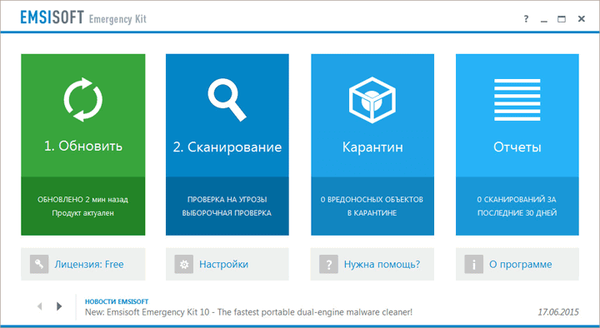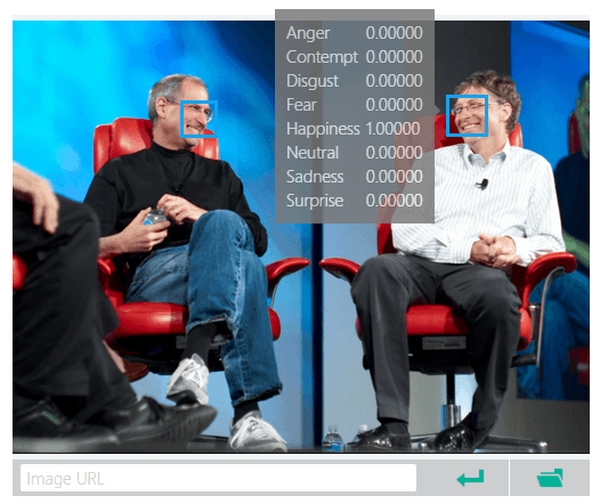Ekspresowy panel dla Google Chrome - narzędzie zainstalowane w domyślnej przeglądarce internetowej i stworzone dla wygody użytkowników. Dzięki niemu użytkownicy uzyskują dostęp do często odwiedzanych witryn i mogą edytować ustawienia zgodnie z własnymi preferencjami. Jeśli chcesz, możesz wymienić panel ekspresowy i zainstalować aplikację innego programisty z własnymi ustawieniami.
Co to jest panel ekspresowy w Google Chrome
W trosce o wygodę surfowania użytkownicy często pytają, jak skonfigurować panel ekspresowy w Google Chrome, a tym samym uzyskać szybki dostęp do zakładek. Korzystanie z wymienionego narzędzia jest łatwe. Pozwala wejść do interesujących stron za pośrednictwem strony początkowej. Aby przejść do takiego panelu, musisz przejść do przeglądarki, a następnie kliknąć przycisk, aby utworzyć nową kartę („plus”). Pod polem wyszukiwania służącym do wpisania żądania lub adresu URL można zobaczyć ikony popularnych witryn do szybkiego logowania.
Po co to jest?
Głównym zadaniem tego narzędzia jest przyspieszenie dostępu do najczęściej odwiedzanych stron. Jeśli poprawnie skonfigurujesz stronę szybkiego dostępu w Google Chrome, możesz uprościć proces surfowania i zaoszczędzić czas na znalezieniu odpowiednich stron internetowych. Aby użyć narzędzia, przejdź do nowej karty i kliknij ikonę zasobu.
Dodawanie witryn do narzędzia następuje automatycznie, biorąc pod uwagę częstotliwość odwiedzin użytkownika w określonej witrynie. Nie będzie to miało wpływu na wyświetlanie informacji, ale skonfigurowanie panelu szybkiego dostępu w Google Chrome jest całkiem realne.

Jak utworzyć panel ekspresowy
Użytkownicy Internetu często pytają, jak utworzyć panel ekspresowy w Google Chrome. Samo pytanie jest nieprawidłowe, ponieważ narzędzie jest dostępne domyślnie, a witryny na liście są widoczne, biorąc pod uwagę działania użytkownika w Internecie. Jeśli dana osoba nie lubi projektu lub wypełnienia zakładek, może dokonać zmian z uwzględnieniem preferencji lub zainstalować dodatkowe rozszerzenie.
Personalizacja
Każdy użytkownik przeglądarki powinien wiedzieć, jak skonfigurować stronę szybkiego dostępu w Google Chrome. Jeśli nie lubisz małych obrazów, które pojawiają się na stronie początkowej, możesz wprowadzić zmiany w ich wyglądzie. Możesz także zmienić sposób wyświetlania paska zakładek. Domyślnie jest wyświetlany tylko przy przełączaniu na nową kartę, ale ten limit można usunąć. Aby to zrobić:
- W prawym górnym rogu przejdź do sekcji narzędzi Google Chrome. Ten symbol ma postać trzech kropek..
- W wyświetlonym panelu wybierz i kliknij Ustawienia.

- Kliknij przycisk Wygląd w lewym pionowym menu.
- Aktywuj przełącznik Pokaż pasek zakładek. W takim przypadku natychmiast pojawiają się pod paskiem wyszukiwania..

W ten sposób możesz włączyć panel ekspresowy w Google Chrome, aby zawsze był wyświetlany. Aby dodać nową kartę do tej listy, przejdź do interesującej Cię strony, kliknij obraz z symbolami gwiazdy, zapisz nazwę i ścieżkę do umieszczenia paska zakładek. Liczba takich zapisów nie jest ograniczona. Gdy karty nie pasują już do Google Chrome, pojawia się przypis z informacją o zapisanych stronach..
Dodanie nowej karty i wprowadzanie zmian
Jeśli chcesz, możesz utworzyć panel ekspresowy w Google Chrome, uwzględniając osobiste preferencje. Dostępne są dwa sposoby:
- Dodanie zakładki do istniejącej listy. Aby to zrobić, kliknij znak plus, który znajduje się w okresie kart lub naciśnij kombinację Ctrl + T. Następnie wprowadź nazwę i adres URL.
- Wskaż stronę w panelu ekspresowym, która Ci nie odpowiada. Następnie kliknij trzy pionowe kropki, a następnie zastąp nazwę i adres URL tymi, których potrzebujesz.
Wiedząc, jak skonfigurować szybkie linki w Google Chrome, możesz umieścić niezbędne strony na liście, a tym samym dostosować funkcjonalność przeglądarki internetowej dla siebie.
Rozpocznij konfigurację strony
Alternatywnie możesz ustawić panel ekspresowy jako stronę początkową. W takim przypadku wykonaj następujące czynności:
- kliknij przycisk z trzema kropkami w prawym górnym rogu;
- wybierz menu Ustawienia;

- Przejdź do Uruchom Chrome
- sprawdź wiersz Nowa karta i upewnij się, że jest kontrolowany przez rozszerzenie.

Teraz po uruchomieniu Google Chrome lub kliknięciu linku Dodaj kartę otworzy się panel ekspresowy.
Stosowanie rozszerzeń
Jednym z popularnych rozwiązań jest instalacja panelu ekspresowego w Google Chrome przy użyciu rozdzielczości innej firmy, a następnie dokonanie niezbędnych ustawień. Na przykład rozważ wprowadzenie zmian w Yandex Web Explorer. Aby wprowadzić zmiany, wykonaj następujące czynności:
- pobierz panel ekspresowy ze sklepu z rozszerzeniami;
- kliknij przycisk Ustawienia znajdujący się pod zdjęciami witryn dodanych domyślnie;
- po lewej stronie znajdź specjalną sekcję i użyj jej do wprowadzenia niezbędnych zmian - usuń nadmiar, odbij taśmę Zen itp.
- w sekcji Tło wybierz obraz lub prześlij własny, a następnie ustaw znak codziennej zmiany;
- za pomocą kolumny Typ zakładek dokonaj zmian w wyświetlaniu bloków z zasobami, aby nie było opisu ani tytułu.
Na tym samym etapie wyłącz automatyczne wysyłanie i ustalanie lokalizacji, aby zachować anonimowość.

Jak usunąć panel ekspresowy
Powyżej sprawdziliśmy, jak dodać panel ekspresowy do witryny w Google Chrome i co zrobić, aby skonfigurować żądany tryb. Są sytuacje, w których dana osoba chce się pozbyć tych informacji. Ta opcja nie jest dostępna, ale możesz zainstalować inne rozszerzenia i skonfigurować je według własnego uznania. Aby to zrobić, wykonaj następujące kroki:
- Zaloguj się do przeglądarki internetowej
- Wpisz link chrome.google.com/webstore w pasku adresu;
- w sklepie z rozszerzeniami dysk w wyszukiwaniu przerośnięty Zakładki wizualne;
- znajdź i pobierz żądane rozszerzenie.

W zależności od preferencji możesz wybrać wspomniany powyżej panel ekspresowy Yandex, Szybkie wybieranie, Strona nowej karty IOS7 i inne opcje. Decyzję można podjąć po zainstalowaniu i sprawdzeniu różnych programów. Jeśli chcesz, umieść rozszerzenie dla Aliexpress w Google Chrome i kupuj za jego pomocą. Istnieje wiele przydatnych programów do przeglądarki internetowej, które można pobrać bezpłatnie..

Co zrobić, gdy panel zniknął
Czasami użytkownicy narzekają, że strona z linkami znika. Jednocześnie użytkownicy pytają, jak przywrócić panel ekspresowy do oryginalnej wersji w Google Chrome. Analiza forów ujawniła dwa rozwiązania:
- Kliknij pasek zakładek prawym przyciskiem myszy, a następnie zaznacz przycisk Pokaż sekcję Usługi.
- Na pasku adresu wpisz chrome: // flags, a następnie znajdź wszystkie frazy, które zaczynają się na stronie Nowa karta - Wybór tła, Niestandardowe łącza, Ikony projektowania materiałów, Interfejs projektowania materiałów. We wszystkich przypadkach ustaw Włączone. Zrób to samo dla linii Enable przy użyciu lokalnego Google NTP. Następnie uruchom ponownie przeglądarkę.

W skrajnych przypadkach możesz zainstalować dodatkowe rozszerzenie panelu ekspresowego i używać go do uzyskiwania dostępu do popularnych stron.
Podsumowanie
Panel ekspresowy to niezawodny asystent dla użytkowników przeglądarki Google Chrome, który umożliwia szybki dostęp do żądanej strony. Usługa jest elastyczna, ale można ją zastąpić innym rozszerzeniem i dostosować do własnych preferencji.
Możesz być zainteresowany:
- Tryb pełnoekranowy Chrome: co musisz zacząć z niego korzystać?
- Jak zablokować witrynę w Google Chrome i pożegnać się ze spamem na zawsze
- Co to jest Google Chrome: witamy w świecie przeglądarek!
- Jak usunąć konto Google na Androida i dlaczego warto to robić przez długi czas?